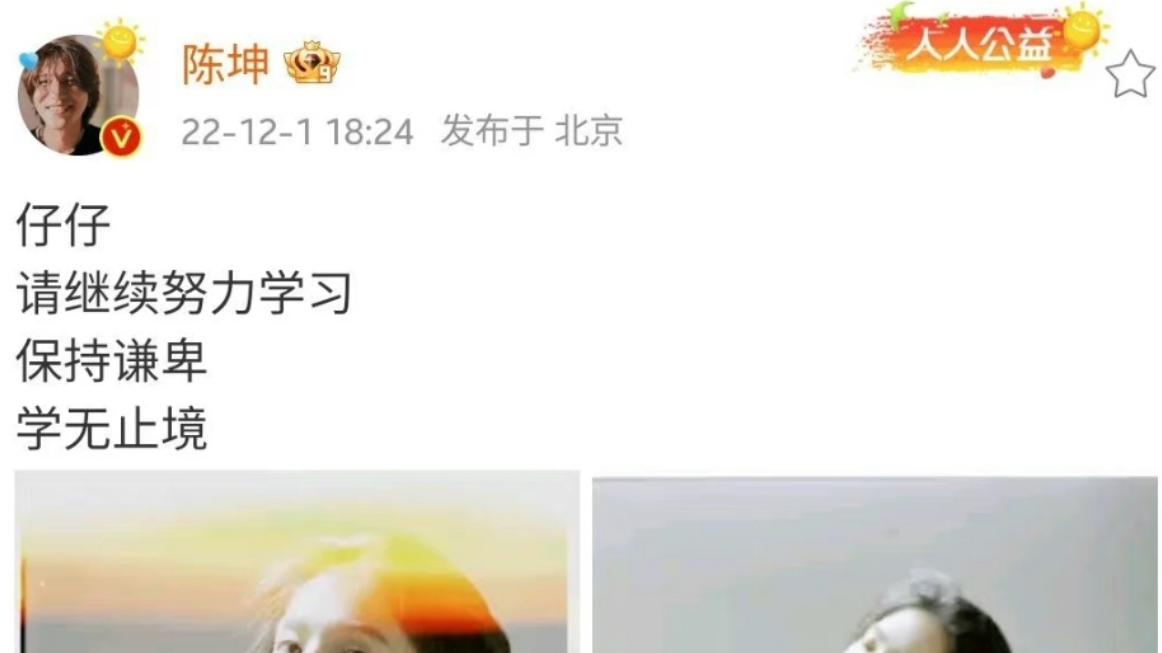еҰӮдҪ•жҠҠеӨҡеј жҲӘеӣҫжӢјеңЁдёҖиө·?еӨҡеј й•ҝжҲӘеӣҫиҰҒеҰӮдҪ•жүҚиғҪжӢјжҺҘеңЁдёҖиө·
з»Ҹеёёз”ЁжүӢжңәжҲӘеӣҫзҡ„е°Ҹдјҷдјҙеә”иҜҘзҹҘйҒ“пјҢзӣ®еүҚжүӢжңәдёҠеҰӮзҫҺеӣҫз§Җз§Җд№Ӣзұ»зҡ„пјҢйғҪеёҰжңүжӢјеӣҫеҠҹиғҪпјҢйҷӨдәҶз®ҖеҚ•зҡ„жӢјжҺҘпјҢиҝҳиғҪжӢјеҮәеҗ„з§Қжө·жҠҘгҖҒзӣёеҶҢзӯүзү№ж•Ҳ гҖӮйӮЈд№ҲпјҢйҷӨдәҶжүӢжңәдёҠзҡ„пјҢз”өи„‘дёҠиҝҳиғҪиҝҷж ·ж“ҚдҪңеҗ—пјҹ

ж–Үз« жҸ’еӣҫ
еӣҫзүҮжӢјжҺҘеңЁдёҖиө·зҡ„жӯӨеҠҹиғҪеҫҲе®һз”ЁиҖҢдё”жҷ®йҒҚпјҢдҫӢеҰӮиҰҒеӨҡж–№йқўпјҢеӨҡи§’еәҰзҡ„еҺ»еұ•зҺ°е•Ҷе“ҒпјҢе»әзӯ‘зү©гҖҒйЈҺжҷҜзӯү гҖӮеӨҡеј з…§зүҮж— зјқиЎ”жҺҘжҲҗдёҖеј зҡ„ж•ҲжһңдјҳеҠҝе°ұдјҡдҪ“зҺ°еҮәжқҘпјҢзҫҺи§ӮиҖҢдё”жөҒз•… гҖӮжғіиҰҒеңЁз”өи„‘дёҠе®һзҺ°е…·дҪ“иҰҒжҖҺд№ҲеҒҡе‘ўпјҢиҜ·еӨ§е®¶еҫҖдёӢзңӢ гҖӮ
еҖҹеҠ©е·Ҙе…·пјҡйҮ‘иҲҹжҲӘеӣҫе·Ҙе…·
ж“ҚдҪңж–№жі•пјҡ
дёҖгҖҒеҸҢеҮ»жү“ејҖжҲӘеӣҫиҪҜ件пјҢеңЁе·Ұдҫ§пјҢйҖүжӢ©вҖңе·Ҙе…·вҖқ-вҖңеӣҫеғҸеҗҲ并вҖқеҠҹиғҪпјӣ

ж–Үз« жҸ’еӣҫ
дәҢгҖҒ然еҗҺеңЁиҝҷйҮҢпјҢйҖүжӢ©вҖңж·»еҠ вҖқпјҢе°ҶйңҖиҰҒеҗҲ并зҡ„жҲӘеӣҫжҲ–еӣҫзүҮж·»еҠ иҝӣжқҘпјҢеҸҜеҗҢж—¶ж·»еҠ еӨҡеј еӣҫзүҮе“Ұпјӣ

ж–Үз« жҸ’еӣҫ
дёүгҖҒеҰӮеӣҫжүҖзӨәпјҢеңЁвҖңеҗҲ并方еҗ‘вҖқйҖүйЎ№дёӯпјҢеҸҜйҖүжӢ©еӣҫзүҮжӢјжҺҘзҡ„ж–№еҗ‘пјҢеҲҶеҲ«жңүжЁӘзәөдёӨз§Қж–№еҗ‘еҸҜйҖүпјӣ

ж–Үз« жҸ’еӣҫ
еӣӣгҖҒиҝҳеҸҜд»Ҙи®ҫзҪ®еӣҫеғҸд№Ӣй—ҙзҡ„з©әйҡҷпјҢи®ҫзҪ®з©әйҡҷдёә0еғҸзҙ пјҢиҜҙжҳҺжҳҜж— зјқиЎ”жҺҘе“Ұпјӣ

ж–Үз« жҸ’еӣҫ
дә”гҖҒжңҖеҗҺпјҢзӣҙжҺҘзӮ№еҮ»вҖңеӣҫеғҸеҗҲ并дҝқеӯҳвҖқеҚіеҸҜпјӣ

ж–Үз« жҸ’еӣҫ
гҖҗеҰӮдҪ•жҠҠеӨҡеј жҲӘеӣҫжӢјеңЁдёҖиө·?еӨҡеј й•ҝжҲӘеӣҫиҰҒеҰӮдҪ•жүҚиғҪжӢјжҺҘеңЁдёҖиө·гҖ‘е…ӯгҖҒеҗҲ并е®ҢжҲҗеҗҺпјҢеҗҲ并ж•ҲжһңеҰӮдёӢпјҡ

ж–Үз« жҸ’еӣҫ
жҺЁиҚҗйҳ…иҜ»
- еҶ°зәўиҢ¶зҡ„еҺҹж–ҷе’ҢжҜ”дҫӢ,еҶ°зәўиҢ¶жҳҜеҰӮдҪ•з”ҹдә§зҡ„
- иӢ№жһңappеҰӮдҪ•еҒҡзӯҫеҗҚпјҹ
- иҒҢеңәж•…дәӢ|йҡҗеҪўеҠ зҸӯжҲҗиҒҢеңәеёёжҖҒ пјҢеӣӣжҲҗиҒҢеңәдәәеҠ зҸӯеҫ—дёҚеҲ°д»»дҪ•иЎҘеҒҝпјҢеҰӮдҪ•иҜ„д»·
- еңЁиҝӣиЎҢиҒҢдёҡж–№еҗ‘и°ғж•ҙж—¶,йңҖиҰҒжіЁж„Ҹ?и°Ҳи°ҲдҪ жҳҜеҰӮдҪ•й”Ғе®ҡжҲ‘зҡ„еҗҲйҖӮиҒҢдёҡжғіжі•
- еҰӮдҪ•е°ҶдёӨеј жҲӘеӣҫжӢјжҺҘеңЁдёҖиө·-з”өи„‘еҰӮдҪ•е°ҶжҲӘеӣҫжӢјеңЁдёҖиө·-
- еҸӨж ‘зәўиҢ¶жұӨиүІеҰӮдҪ•еҪўе®№,еҸӨж ‘зәўиҢ¶зү№зӮ№
- еҰӮдҪ•еҸ‘жі„еӯ©еӯҗзҡ„жҠ‘йғҒжғ…з»Ә
- IphoneеұҸи”ҪзҹӯдҝЎiphoneеҰӮдҪ•еұҸи”ҪзҹӯдҝЎ
- йҡ”еӨңзәўиҢ¶жҖҺд№ҲеӨ„зҗҶ,иҜ·й—®йҡ”еӨңзәўиҢ¶иғҪдёҚиғҪе–қ
- зәўиҢ¶зҡ„йўңиүІе’ҢеҸЈе‘і,зәўиҢ¶д№°иҢ¶еҸ¶зҡ„еҗ—





![[еә·зҶҷжқҘдәҶ]еҲҳзңҹеҺ»дё–пјҒгҖҠеә·зҶҷжқҘдәҶгҖӢеҸҲж·»дёҖеҗҚзҰ»дё–иүәдәәпјҢе…¶дёӯдёҖдёӘд»ӨзҪ‘еҸӢж„ӨжҖ’пјҒ](http://img88.010lm.com/img.php?https://image.uc.cn/s/wemedia/s/upload/2020/2bcf9503085390d4ea863b6bc5cf4dd9.jpg)